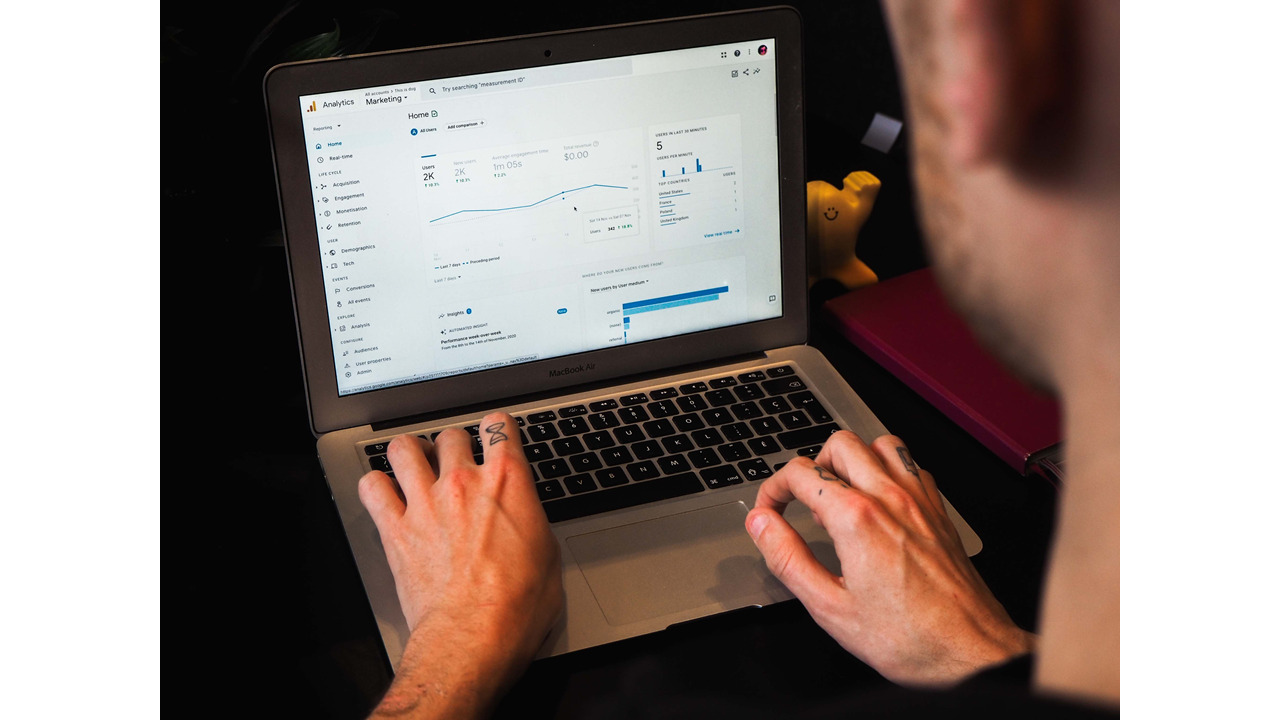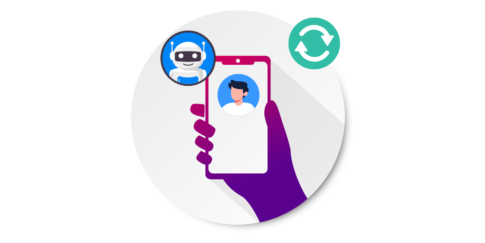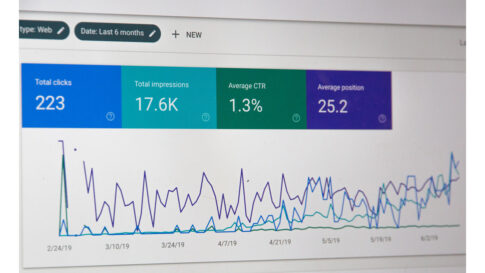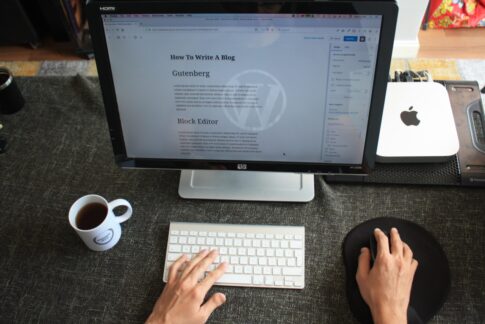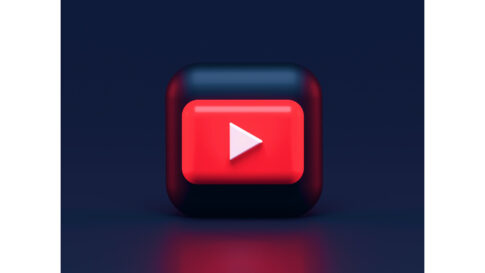こんにちは!今日はグーグルアナリティクスでユーザー性別や年齢を表示して分析する方法についてお話ししたいと思います。
グーグルアナリティクスは、ウェブサイトやアプリのトラフィックやコンバージョンを測定するツールですが、それだけではありません。
実は、ユーザーの性別や年齢などの人口統計情報も取得できるのです。
これらの情報を活用すれば、ユーザーのニーズや嗜好に合わせたマーケティングやコンテンツ作成ができますよね。では、どうやってユーザー性別や年齢を表示して分析するのでしょうか?それでは、早速見ていきましょう!
グーグルアナリティクス ユーザー性別や年齢 データ取得方法
初期設定だとデータを取得するように設定されていないので、「データを収集」するように設定を変更していきます。
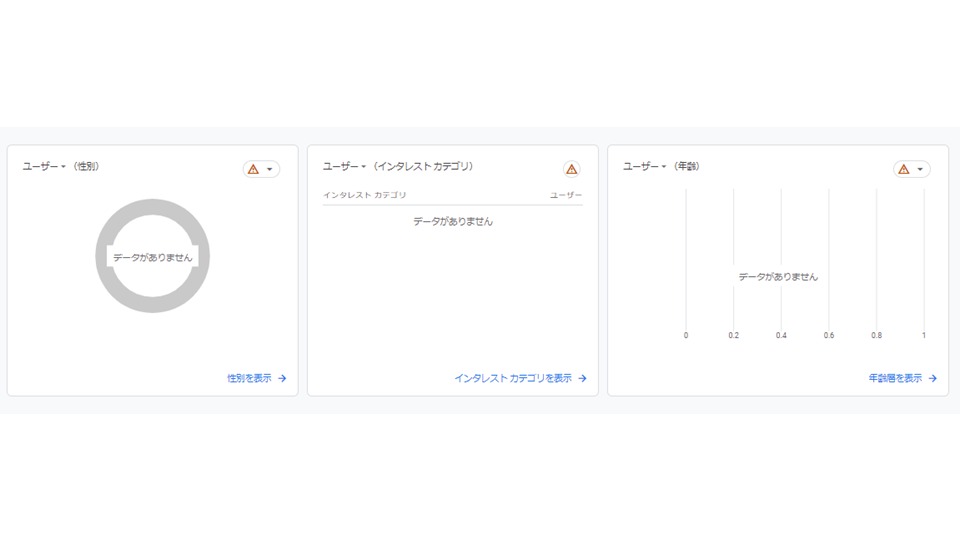
グーグルアナリティクスにログインをして「管理」をクリックします。
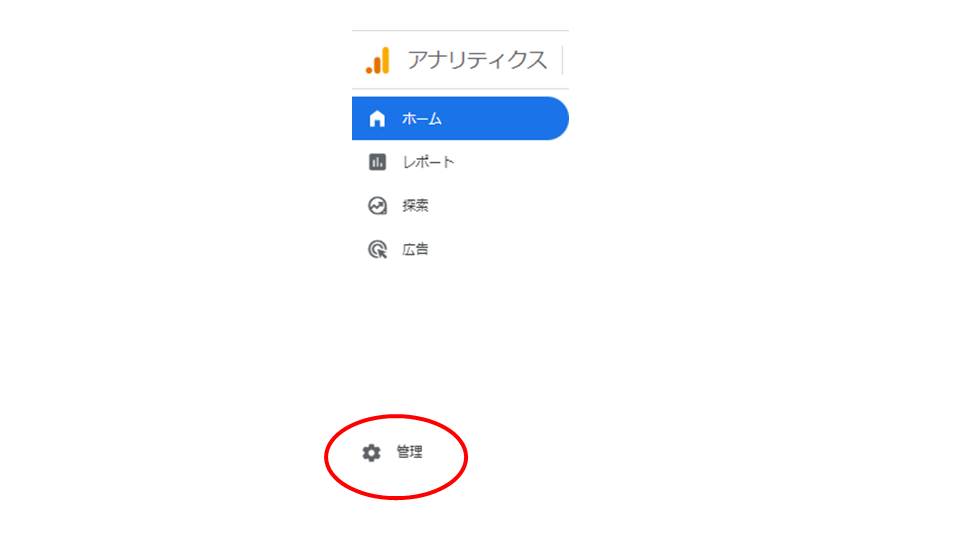
「プロパティ」の「データ設定」から「データ収集」をクリックします。
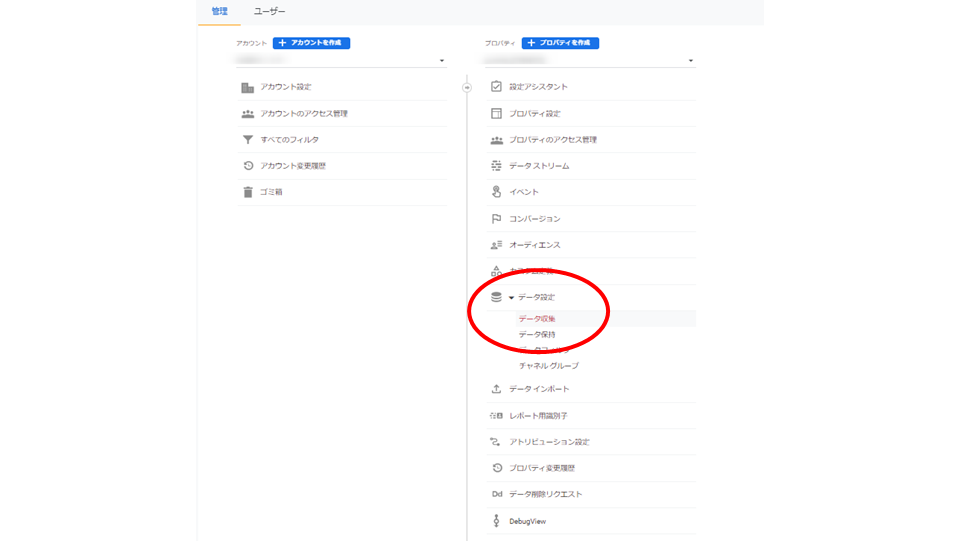
「Google シグナルのデータ取集」の「設定」をクリックします。
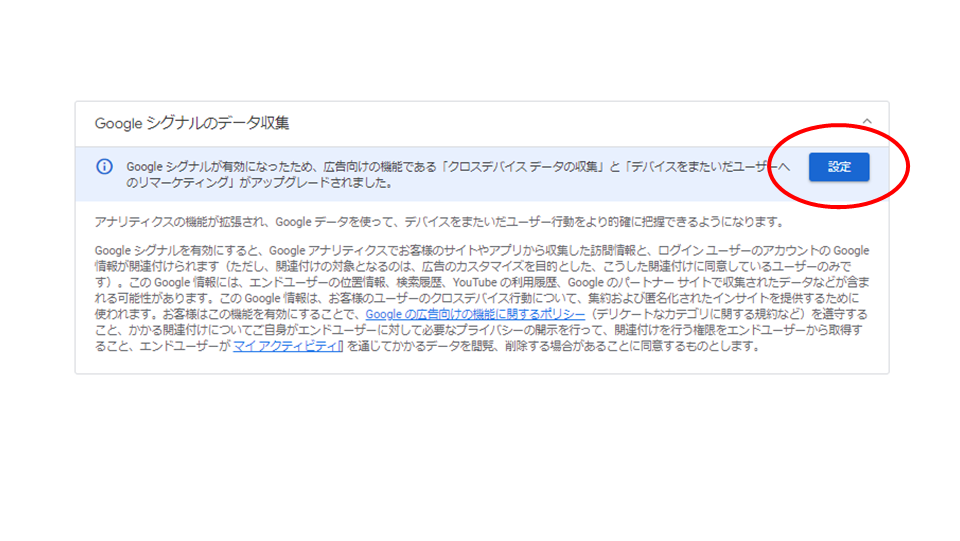
「続行」をクリックします。
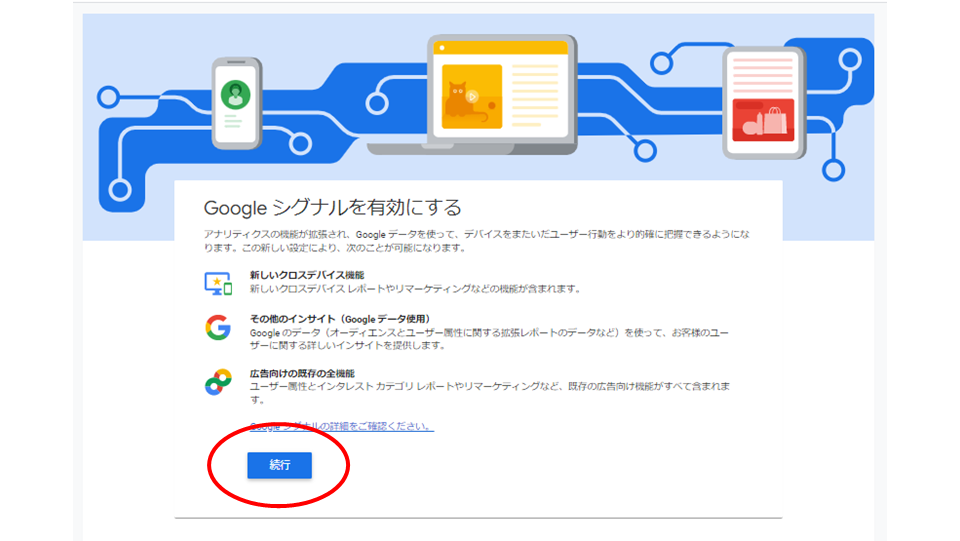
Google シグナルを有効にする「有効にする」をクリックします。これで設定は完了です。
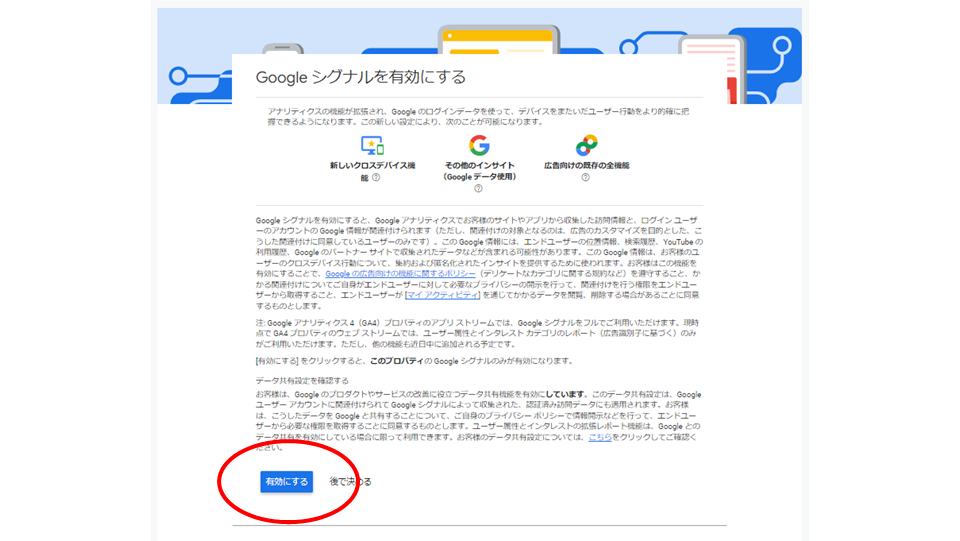
もし、データ取集をやめたい時は「Googleシグナルのデータ収集」をオフにします。
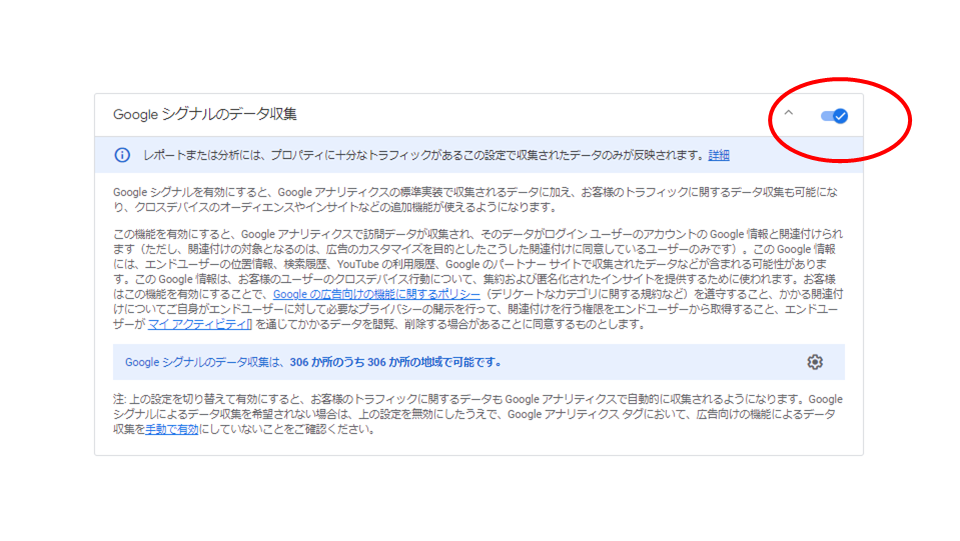
これで、人口統計データの収集が開始されます。ただし、すぐにデータが表示されるわけではありません。少なくとも24時間は待つ必要があります。
性別や年齢の確認方法
データを確認する場合は「レポート」から「ユーザー属性」の概要をクリックします。
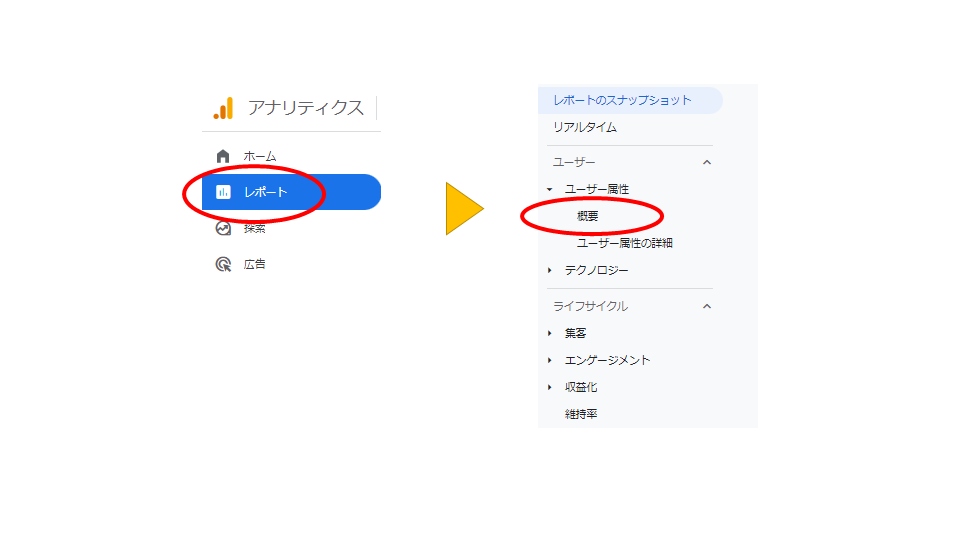
ユーザー性別や年齢の割合を確認できます。また、「性別」や「年齢」をクリックすると、それぞれの詳細なレポートを見ることができます。
例えば、「性別」レポートでは、男性と女性のユーザー数やセッション数、平均セッション時間などの指標を比較できます。「年齢」レポートでは、年代別に同様の指標を比較できます。
これらのレポートを見ることで、どの性別や年代のユーザーが多く訪問しているか、どの性別や年代のユーザーがよりエンゲージメントが高いかなどが分かります。
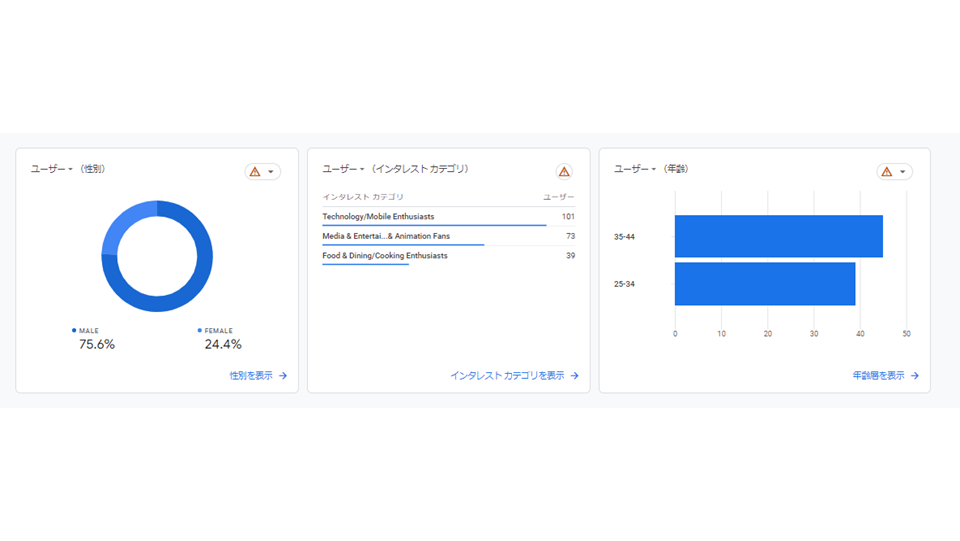
さいごに
性別や年齢ごとにコンバージョン率や離脱率などの指標が比較できるようになれば、ウェブサイトのターゲット層と実際のユーザー層が一致しているかどうかを確認ができるようになります。
例えば、男性よりも女性の方がコンバージョン率が高い場合は、女性向けのキャンペーンやプロモーションを強化することでサイトの最適化に役立てたりできます。